
[7 Wege] Wie übertrage ich Dateien vom PC auf das iPhone mit oder ohne iTunes?

Wenn Sie Dateien, Bilder, Videos und Musik von Ihrem PC auf Ihr iPhone übertragen möchten – egal ob es sich um das neueste iPhone 17 mit iOS 26 oder ein älteres Modell handelt –, ist iTunes für viele die bevorzugte Methode. Allerdings haben viele Nutzer damit Probleme, beispielsweise häufige Abstürze und langsame Performance.
Diese Probleme führen oft dazu, dass sich Nutzer fragen, wie sie Dateien vom PC auf ihr iPhone übertragen können, unabhängig vom Modell oder der iOS Version. Für Mac Nutzer bietet AirDrop eine alternative Möglichkeit zum Datenaustausch. Dieser Artikel stellt Ihnen die verschiedenen verfügbaren Lösungen vor!
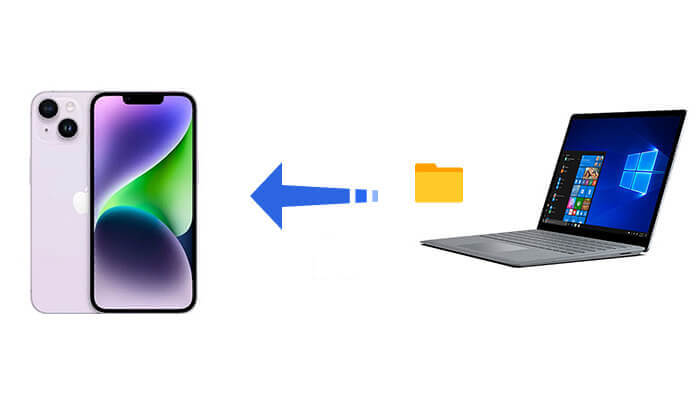
iTunes ist die offizielle Methode von Apple, um Dateien per USB-Verbindung auf ein iPhone zu übertragen. Mit iTunes können Sie Dateien entweder über die Dateifreigabe- oder die Synchronisierungsfunktion auf Ihr iPhone übertragen. Im Folgenden finden Sie eine detaillierte Anleitung zur Dateiübertragung vom PC auf das iPhone per USB mit iTunes.
Schritt 1. Laden Sie die neueste Version von iTunes auf Ihren PC herunter und installieren Sie sie.
Schritt 2. Verbinden Sie Ihr iPhone mit Ihrem PC und starten Sie iTunes.
Schritt 3. Klicken Sie auf den Geräte-Tab und wählen Sie im linken Menü „Dateifreigabe“ aus. Wählen Sie die App aus, in der Ihre Dateien gespeichert sind.
Schritt 4. Wählen Sie die Dateien aus, die Sie übertragen möchten, und klicken Sie auf „Hinzufügen“. Öffnen Sie anschließend die entsprechende App auf Ihrem iPhone, um auf die übertragenen Dateien zuzugreifen.

Schritt 1. Verbinden Sie Ihr iPhone mit einem USB-Kabel mit dem Computer, entsperren Sie Ihr iPhone und tippen Sie gegebenenfalls auf „Vertrauen“.
Schritt 2. Öffnen Sie iTunes auf Ihrem PC und klicken Sie auf das Gerätesymbol.
Schritt 3. Wählen Sie den Inhaltstyp aus, den Sie synchronisieren möchten, aktivieren Sie das Kontrollkästchen neben „Sync [Kategorie]“, wählen Sie die zu übertragenden Elemente aus und klicken Sie dann auf „Anwenden“, um die Dateien von Ihrem Computer auf Ihr iPhone zu synchronisieren.

Wenn Sie Dateien auf Ihrem PC am einfachsten und benutzerfreundlichsten von Ihrem iPhone übertragen möchten, ist Coolmuster iOS Assistant die perfekte Lösung. Egal, ob Sie Dateien ohne iTunes übertragen oder andere Inhalte zwischen Ihrem Computer und iOS Gerät austauschen möchten – mit diesem Tool ist das kinderleicht.
Darüber hinaus ermöglicht Ihnen Coolmuster iOS Assistant die direkte Verwaltung Ihres iPhones vom Computer aus. Sie können Dateien ganz einfach hinzufügen, löschen oder bearbeiten. Dank all dieser Funktionen bietet Ihnen die Software die volle Kontrolle über Ihr iOS Gerät und ist somit ein unverzichtbares Tool für alle, die ihre Dateiverwaltung vereinfachen möchten.
Highlights des Coolmuster iOS Assistenten:
Wie übertrage ich Dateien vom PC auf das iPhone ohne iTunes mithilfe des iOS Assistenten? Folgen Sie den unten stehenden Schritten:
01 Laden Sie die passende Version des Tools herunter und installieren Sie sie. Starten Sie das Tool anschließend und verbinden Sie Ihr iPhone mit einem USB-Kabel mit Ihrem PC.
02 Wenn ein Pop-up-Fenster erscheint, in dem Sie aufgefordert werden, diesem Computer zu vertrauen, tippen Sie auf Ihrem iPhone auf „Vertrauen“. Sobald die Software Ihr Gerät erkannt hat, wird die Hauptoberfläche angezeigt.

03 Wählen Sie in der linken Seitenleiste die gewünschte Dateikategorie aus und klicken Sie anschließend in der oberen Navigationsleiste auf die Schaltfläche „Importieren“. Tippen Sie auf „OK“, um den Übertragungsvorgang zu starten.

Video-Tutorial:
iCloud Drive ist Apples Cloud-Speicherdienst, mit dem Sie Dateien drahtlos von einem PC auf ein iPhone übertragen können. Die Übertragungsgeschwindigkeit ist jedoch durch den verfügbaren iCloud-Speicherplatz begrenzt und hängt von der Qualität Ihrer Internetverbindung ab. ( Ist Ihr iCloud-Speicher voll ?)
So übertragen Sie Dateien vom PC auf Ihr iPhone mithilfe von iCloud Drive:
Schritt 1. Gehen Sie auf Ihrem iPhone zu „Einstellungen“ > [Ihr Name] > „iCloud“ und aktivieren Sie „iCloud Drive“.

Schritt 2. Besuchen Sie auf Ihrem PC icloud.com und melden Sie sich mit Ihrer Apple-ID an.
Schritt 3. Sobald Sie sich in iCloud Drive befinden, klicken Sie auf die Schaltfläche „Hochladen“, um Dateien auszuwählen und hochzuladen.

Schritt 4. Öffnen Sie die Dateien-App auf Ihrem iPhone, gehen Sie zu „iCloud Drive“ und Sie können die hochgeladenen Dateien ansehen und herunterladen. ( iCloud Drive synchronisiert nicht ?)
Wenn die zu übertragende Datei klein ist, ist E-Mail eine einfache und bequeme Option. Hängen Sie die Datei einfach an eine E-Mail an sich selbst an und laden Sie den Anhang anschließend auf Ihr iPhone herunter.
Hier erfahren Sie, wie Sie Dateien drahtlos per E-Mail vom PC auf Ihr iPhone übertragen:
Schritt 1. Verwenden Sie auf Ihrem PC ein E-Mail-Programm oder einen Webmail-Dienst, um eine neue E-Mail zu verfassen und die Datei anzuhängen.
Schritt 2. Senden Sie die E-Mail an Ihre eigene E-Mail-Adresse.
Schritt 3. Öffnen Sie die E-Mail in der Mail-App auf Ihrem iPhone und laden Sie die angehängte Datei herunter.

Das Übertragen von Dateien zwischen einem Windows -PC und einem iPhone kann kompliziert sein, aber mit der Microsoft Phone Link App ist es jetzt einfacher denn je. Sie können Ihre Geräte problemlos synchronisieren und Dateien austauschen.
So synchronisieren Sie Ihren PC mit Ihrem iPhone über Microsoft Phone Link:
Schritt 1: Laden Sie die Phone Link App auf Ihr iPhone herunter und installieren Sie sie.
Schritt 2: Öffnen Sie die App auf Ihrem Smartphone und suchen Sie auf Ihrem Windows -PC nach „Phone Link“.
Schritt 3: Wählen Sie Ihr iPhone aus der Liste aus und wählen Sie dann die Option „Mit QR-Code einrichten“.
Schritt 4: Scannen Sie mit Ihrem iPhone den QR-Code auf Ihrem PC, um die Geräte zu verbinden.
Schritt 5: Nach der Synchronisierung können Sie Benachrichtigungen anzeigen und Dateien von Ihrem PC auf Ihr iPhone übertragen.

Es gibt weitere Cloud-Dienste wie Google Drive, der sich hervorragend zum Übertragen von Dateien vom PC auf das iPhone eignet. Er bietet kostenlosen Speicherplatz und kostenlose Testversionen, und die kostenlose Version bietet in der Regel ausreichend Speicherplatz für die meisten Bedürfnisse.
Schritt 1: Besuchen Sie auf Ihrem PC die Google Drive-Website und melden Sie sich mit Ihrem Google-Konto an.
Schritt 2: Klicken Sie auf die Schaltfläche "+Neu" und wählen Sie dann je nachdem, was Sie übertragen möchten, "Datei hochladen" oder "Ordner hochladen".

Schritt 3: Installieren und öffnen Sie die Google Drive App auf Ihrem iPhone. Melden Sie sich mit demselben Google-Konto an, das Sie auf Ihrem PC verwendet haben.
Schritt 4: Suchen Sie die hochgeladene Datei und tippen Sie auf das Drei-Punkte-Menü daneben.
Schritt 5: Wählen Sie „Öffnen in“ und tippen Sie dann auf „In Dateien speichern“, um die Datei auf Ihr iPhone zu verschieben.
Die Übertragung von Fotos und Videos vom PC auf das iPhone per USB-Kabel ist eine der einfachsten Möglichkeiten. Sobald das iPhone angeschlossen ist, erkennt Windows es als Digitalkamera und ermöglicht den direkten Import von Mediendateien.
Hinweis: Diese Methode funktioniert nur für Fotos und Videos. Für andere Dateitypen wie Dokumente oder Musik benötigen Sie andere Methoden, beispielsweise Coolmuster iOS Assistant oder iTunes.
Schritt 1: Schließen Sie Ihr iPhone mit einem USB-Kabel an den PC an.
Schritt 2: Stellen Sie auf Ihrem iPhone die Dateianzeige ein. Anschließend öffnet sich ein Fenster mit den Ordnern auf Ihrem iPhone.
Schritt 3: Wählen Sie die Dateien oder Ordner aus, die Sie von Ihrem PC übertragen möchten.
Schritt 4: Kopieren Sie die Dateien mithilfe des Datei-Explorers in den entsprechenden Ordner auf Ihrem iPhone.

Viele möchten wissen, wie man Dateien per Bluetooth vom PC auf das iPhone überträgt. Leider ist das nicht möglich. Mac -Nutzer können jedoch AirDrop verwenden, um Dateien zwischen iPhone und Mac zu übertragen . AirDrop ermöglicht eine schnelle Dateiübertragung via WLAN und Bluetooth.
So übertragen Sie Dateien per AirDrop von Mac auf Ihr iPhone:
Schritt 1. Stellen Sie sicher, dass sowohl auf Ihrem Mac als auch auf Ihrem iPhone AirDrop aktiviert und auf „Jeder“ eingestellt ist, um die Sichtbarkeit zu gewährleisten.
Schritt 2. Wählen Sie auf Ihrem Mac die Datei aus, die Sie übertragen möchten, klicken Sie mit der rechten Maustaste und wählen Sie „Teilen“ > „AirDrop“.
Schritt 3. Suchen Sie in der AirDrop-Oberfläche Ihr iPhone und klicken Sie darauf, um die Datei zu übertragen.
Schritt 4. Tippen Sie auf Ihrem iPhone auf „Akzeptieren“, und die Datei wird in der entsprechenden App gespeichert.

Mit den oben genannten Methoden können Sie je nach Bedarf die beste Möglichkeit wählen, Dateien von Ihrem PC auf Ihr iPhone zu übertragen. Wenn Sie häufig oder große Datenmengen übertragen müssen, empfehlen wir Ihnen Coolmuster iOS Assistant . Dieses professionelle Dateiverwaltungstool vereinfacht die Aufgabe erheblich. Testen Sie es jetzt und erleben Sie Dateiübertragungen, die einfacher und effizienter als je zuvor sind!
Weitere Artikel:
So übertragen Sie Videos vom PC auf das iPhone – mit oder ohne iTunes
[6 Optionen] Wie übertrage ich Fotos vom PC auf das iPhone ohne iTunes?
So übertragen Sie Kontakte vom PC auf das iPhone mit/ohne iTunes – 4 Wege
4 zuverlässige Möglichkeiten, Dateien drahtlos vom iPhone auf den PC zu übertragen





